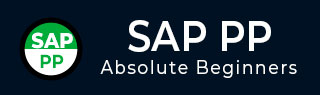
- SAP PP教程
- SAP PP - 主页
- SAP PP - 简介
- SAP PP - 公用表
- SAP PP - 组织结构
- 与其他模块集成
- SAP PP - 主数据
- SAP PP - 物料清单
- SAP PP - 工作中心
- SAP PP - 工艺路线
- SAP PP - 需求管理
- SAP PP - 创建 PIR
- 物料需求计划
- SAP PP - MRP 清单
- SAP PP - 长期规划
- SAP PP - 生产订单
- SAP PP - 生产订单更改
- 生产订单确认
- 取消生产订单
- SAP PP - 容量规划
- SAP PP - 容量平衡
- SAP PP - 收货
- SAP PP - 库存概览
- SAP PP - 发货
- SAP PP - 发货冲销
- SAP PP - 精益制造
- SAP PP - 报告
- SAP PP - 物料凭证清单
- 多种材料库存
- 物料清单中的清单
- SAP PP 有用资源
- SAP PP - 问题解答
- SAP PP - 快速指南
- SAP PP - 有用资源
- SAP PP - 讨论
SAP PP - 快速指南
SAP PP - 简介
SAP 生产计划是 ERP 中的关键模块之一,处理计划流程,例如产能计划、物料计划、生产订单执行、物料清单和货物移动。SAP PP 模块处理物料清单 (BOM) 活动、工作中心和工艺路线所需的主数据,并将其保存在单独的组件中。
SAP PP 子模块根据行业类型(例如离散生产、重复生产或生产行业)而有所不同。
离散生产是指生产材料随批次变化,成本按订单和批次计算的行业。
在重复生产中,产品长期不发生变化。生产以总量而非单个批次的形式进行。
对于大多数行业类型,通常都会使用上述计划和执行子模块。在生产执行之前,作为规划过程的一部分执行了许多步骤 -
物料需求计划(MRP) 运行(本教程后面有更多详细信息)。
物料清单和工艺路线主数据在 MRP 运行时按计划订单自动输入。
计划数量在系统中维护。
生产执行的关键步骤
以下是执行生产订单的关键步骤。它以计划订单开始,以生产订单收货结束。
将计划订单转换为生产订单
第一步是将计划订单转换为生产订单。创建生产订单时,类型在 SAP PP 系统中定义。
发出生产订单
要开始生产流程,需要发出生产订单。在生产订单下达之前,生产流程的执行无法开始。
为生产订单发放货物
要执行生产订单,需要发出货物。货物发出后,可以在系统中更新单据编号。
生产订单确认
所有子流程均按照所需操作执行,以确认按生产订单生产。
生产订单的良好收据
生产订单执行完成后,将接收根据生产订单生产的货物并将其放置在存储区域中。
SAP PP - 公用表
在本章中,我们将讨论 SAP PP 中的一些重要表。
对于物料需求计划
| 桌子 | 描述 |
|---|---|
| MDKP | 文档标题数据 |
| 多态性TB | 表结构 |
| 多维虚拟机 | 规划文件详细信息 |
| MDFD | MRP 日期详细信息 |
| S094 | 库存分析 |
对于需求管理
| 桌子 | 描述 |
|---|---|
| PBED | 独立的需求数据 |
| PBIM | 材料的独立要求 |
对于计划订单
| 桌子 | 描述 |
|---|---|
| PLAF | 计划订单详情 |
对于重复制造
| 桌子 | 描述 |
|---|---|
| S025 | 运行计划数量 |
| S026 | 材料使用 |
| S028 | 报告点统计 |
| 南非武装部队 | RS 标头主数据 |
SAP PP系统中有各种表格,用于BOM、工艺路线、离散生产、物料分配、收货等。
| 桌子 | 描述 |
|---|---|
| 桅杆 | 物料清单 |
| STKO | 物料清单标题 |
| 停止 | 物料清单位置 |
| PLKO | 路由组头 |
| 偏最小二乘法 | 路由组顺序 |
| PLPO | 路由组操作 |
| AFKO | 生产订单标题 |
| AFPO | 生产订单位置 |
如何查看SAP ERP系统中的SAP PP表?
步骤 1 - 在 ERP 系统中,使用 T 代码:SE16。
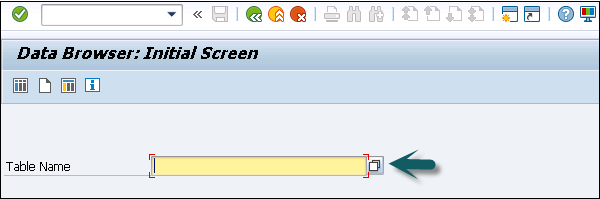
步骤 2 - 转到 SAP 应用程序。
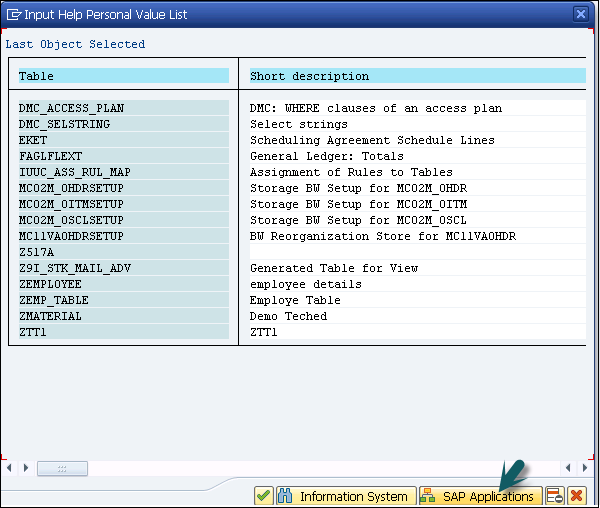
步骤 1 - 单击“+”号,您可以看到 ERP 中所有表的列表,如以下屏幕截图所示。
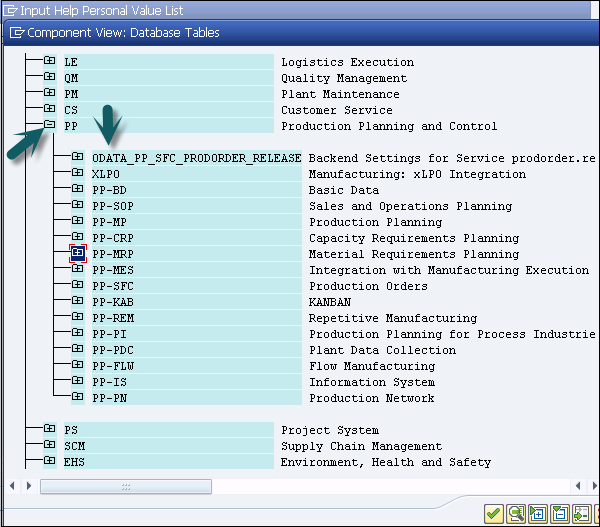
SAP PP - 组织结构
在SAP PP模块中,组织结构定义了制造工厂的位置和工厂内的存储位置。在结构的顶部,您有公司和公司代码,然后每个公司代码包含不同的工厂和存储位置。
下图表示实时 SAP 生产计划环境中的常见组织结构。
所有规划活动均在工厂级别进行。
生产计划中的生产主数据是在工厂级别创建的。
生产确认过程和货物移动发生在工厂和仓库层面。
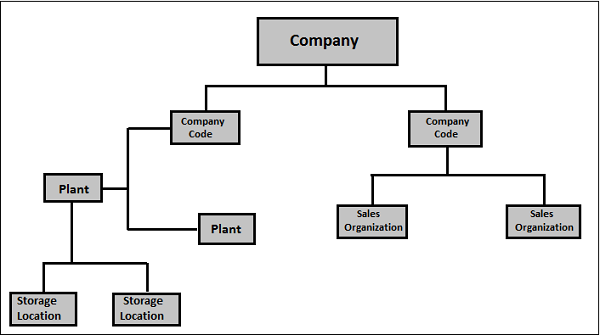
SAP PP - 与其他模块集成
为了执行生产计划和控制活动,SAP PP 与其他 SAP ERP 模块紧密集成:SAP 销售和分销 (SD)、SAP 物料管理 (MM)、质量管理、财务会计和项目系统。
您可以从生产计划中找到与其他 SAP 模块以及与其他模块集成相关的以下活动的列表。
SAP PP 和 SAP MM
这涉及货物移动、自动收货。
它包括为生产订单/计划创建预留。
通过 MRP Run 提高采购订单。
报价和供应商选择。
SAP PP 和 SAP SD
这用于检查生产订单的材料的可用性。
要执行 MRP 运行,需要类型。
物料清单组件和操作。
SAP PP 和 SAP FICO
更新物料主数据中的价格。
在成本中心定义活动类型。
将活动类型分配给工作中心。
费用估算。
生产成本控制
过帐与货物移动、物料请求等相关的会计活动。
SAP PP 和项目系统
将计划活动分配给项目中的 WBS。
在项目级别运行物料需求计划 (MD51)。附加到 WBS 的采购材料保留为特定项目的项目库存。
连接到网络的组件在工厂级别进行规划并保留为工厂库存。
SAP PP 和质量管理
适用于离散和重复制造的检验类型 03。
适用于离散制造和重复制造的检验类型 04。
SAP PP - 主数据
主数据包含SAP生产计划模块中的主要详细对象。在 SAP PP 中,主要对象是物料清单、物料主数据、工艺路线和工作中心。主数据包含这些对象的关键属性,例如生产订单、物料类型、计划要求、发货和收货。
以下是 PP 中存在的主数据类型 -
材料清单
物料清单主数据与物料需求计划相关,并提供生产产品的组件列表。
要生产具有不同变体的产品,您可以创建超级物料清单,其中包含用于制造产品不同变体的组件列表。组件的选择取决于规划订单中提到的细节。您最多可以创建 99 个物料清单。
对于物料清单主数据,使用 T 代码:CS01 或转到物流 → 生产 → 主数据 → 物料清单 → 物料清单 → 物料 BOM → 创建
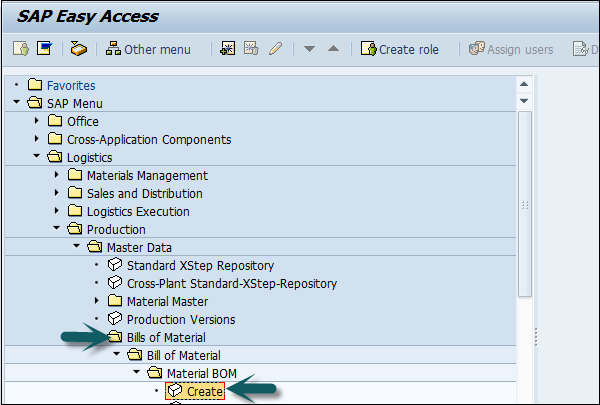
选择以下详细信息 -
- 材料
- 植物
- BOM用途(用途1是生产)
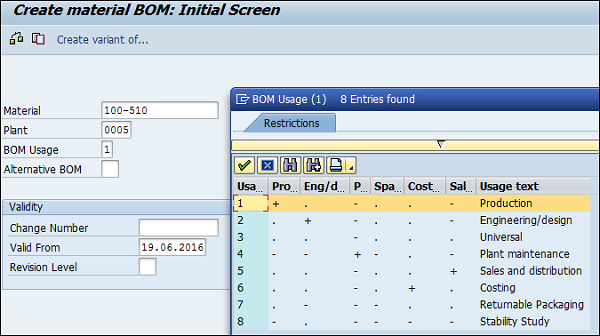
材料大师
物料主数据包含与不同物料类型(如成品、原材料)相关的信息。物料主数据可用于识别产品、采购物料、发货或收货、MRP 和生产确认。
对于物料主数据,使用T代码:MM01或转到物流→生产→主数据→物料主数据→物料→创建(常规)→立即
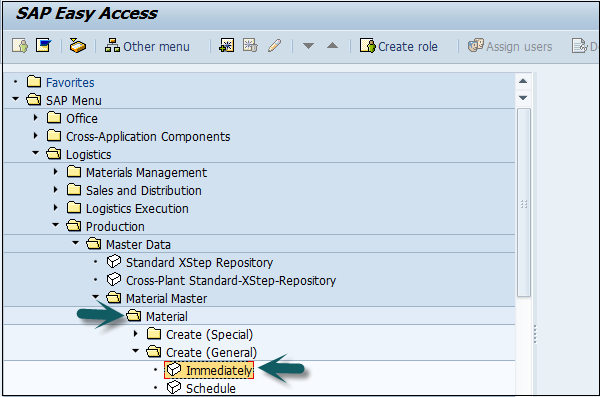
输入以下详细信息 -
- 工业部门
- 材料种类
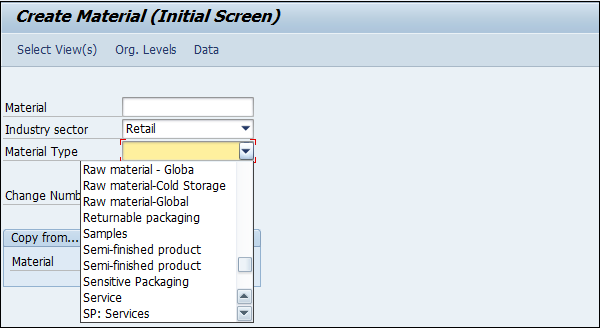
工作中心
工作中心由与产品工艺路线相关的主数据组成。它包含与调度、产能规划和生产成本核算相关的数据。
对于工作中心,使用 T 代码:CR01或转到物流 → 生产 → 主数据 → 工作中心 → 工作中心 → 创建
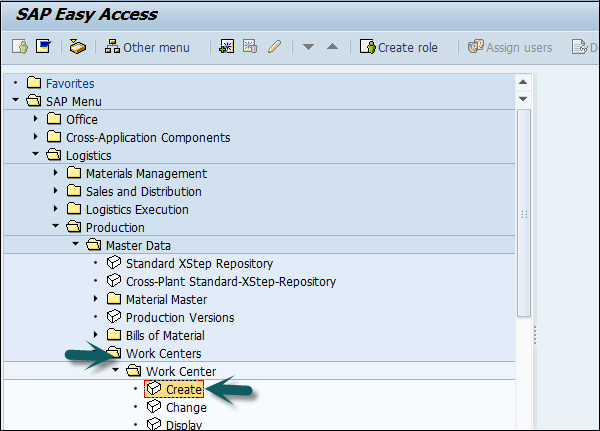
输入以下详细信息 -
- 工作中心名称
- 工作中心所在工厂名称
选择工作中心类别并单击勾号。
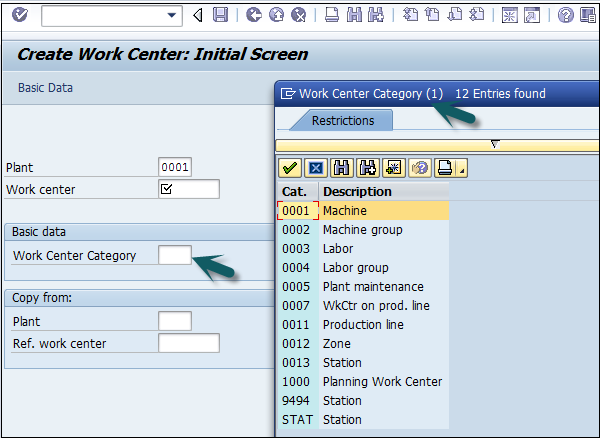
路由
路由定义了在工作中心执行的活动的顺序。工艺路线在计算生产成本、机器时间和人工时间方面起着重要作用。
对于工艺路线主数据,请使用 T 代码:CA01或转到物流→生产→主数据→工艺路线→工艺路线→标准工艺路线→创建
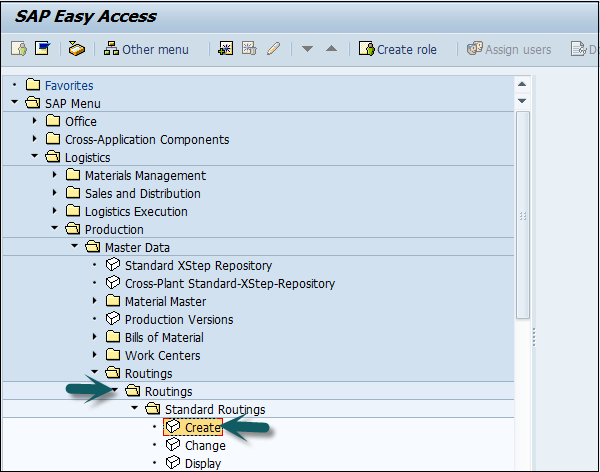
输入以下详细信息 -
- 材料
- 植物
单击刻度线。
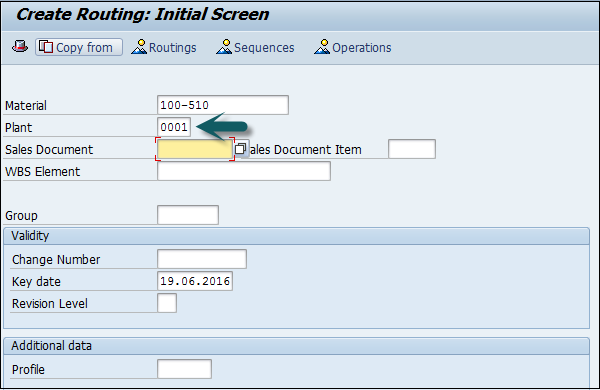
SAP PP - 物料清单
物料清单主数据与物料需求计划相关,并提供生产产品的组件列表。
要生产具有不同变体的产品,您可以创建超级物料清单,其中包含用于制造产品不同变体的组件列表。组件的选择取决于规划订单中提到的细节。
BOM的特点
您可以创建单级或多级物料清单。
BOM 类型取决于尺寸、有效期和生产方法。
根据物料类型,您最多可以创建 99 个物料清单。
您可以将物料清单用于 PP 模块中可用的物料,而设备物料清单则用于工厂维护模块。
如前所述,您可以为产品的不同变体创建超级 BOM。
如何创建BOM?
使用 T 代码:CS01或转到物流 → 生产 → 主数据 → 物料清单 → 物料清单 → 物料 BOM → 创建
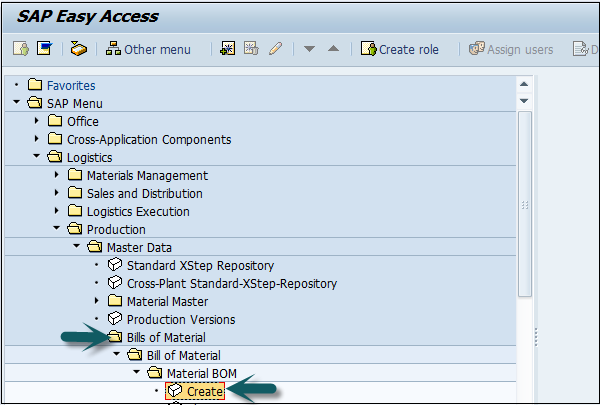
选择以下详细信息 -
- 材料
- 植物
- BOM用途(用途1是生产)
默认情况下,它将当前日期作为有效日期。您可以根据您的要求选择日期。
单击屏幕顶部的刻度线。
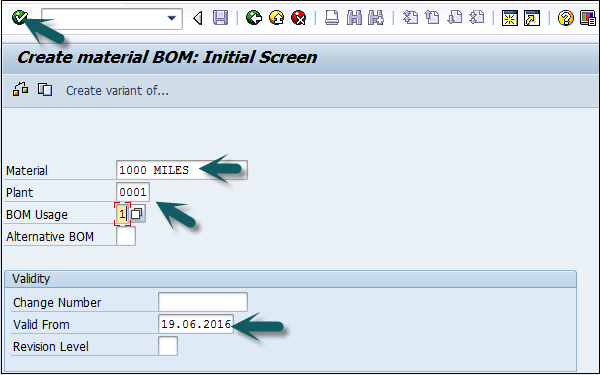
在下一个窗口中,输入项目类别'L'。L 表示库存商品,N表示非库存商品。
输入以下详细信息 -
- 元件名称
- 数量。
它会自动填充的字段很少。单击屏幕顶部的勾号,如以下屏幕截图所示。
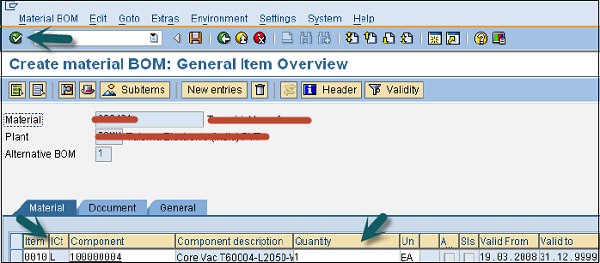
查看物料清单标题 -
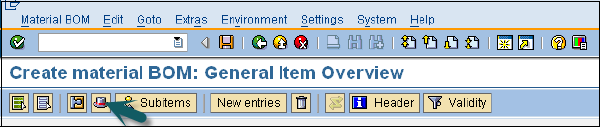
输入母材的基本数量。如果这是 1 个 EA(每个),则组件数量将描述生产 1 个项目需要多少数量。
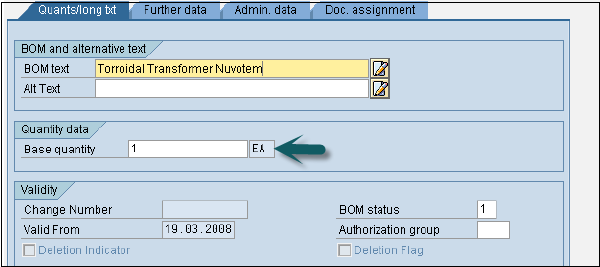
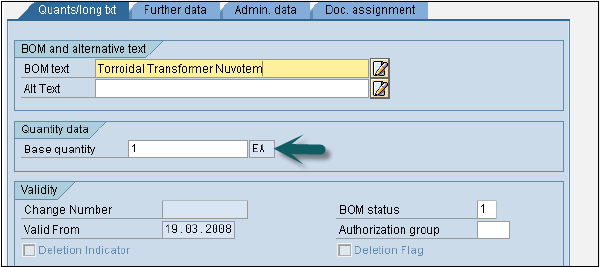
要保存 BOM,检查后单击“保存新 BOM”。
要更改物料清单,请使用 T 代码:CS02或转到物流 → 生产 → 主数据 → 物料清单 → 物料清单 → 物料 BOM → 更改
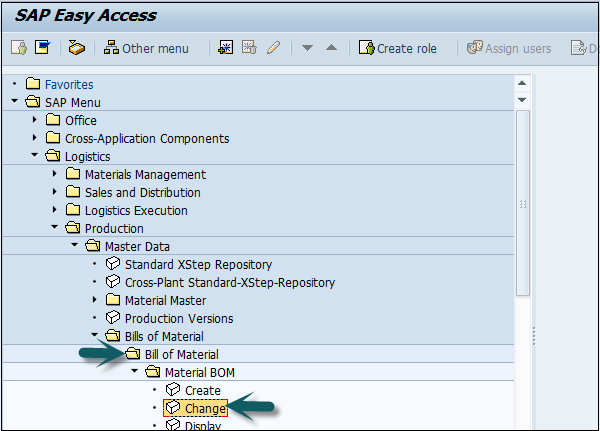
输入以下详细信息 -
- 材料
- 工厂和 BOM 使用情况。
单击屏幕顶部的勾号。
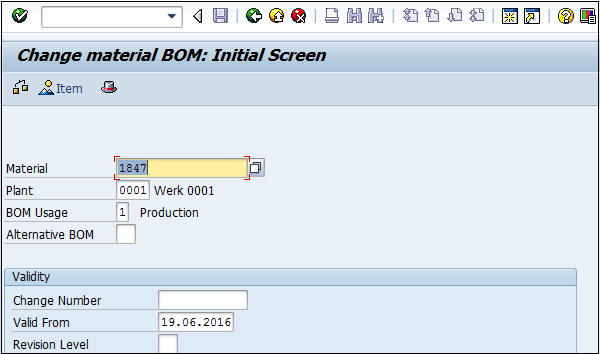
您可以编辑项目类别、组件或数量。单击屏幕顶部的“保存”图标,将更改保存到 BOM。
如何显示BOM?
使用代码:CS03或转到物流 → 生产 → 主数据 → 物料清单 → 物料清单 → 物料 BOM → 显示
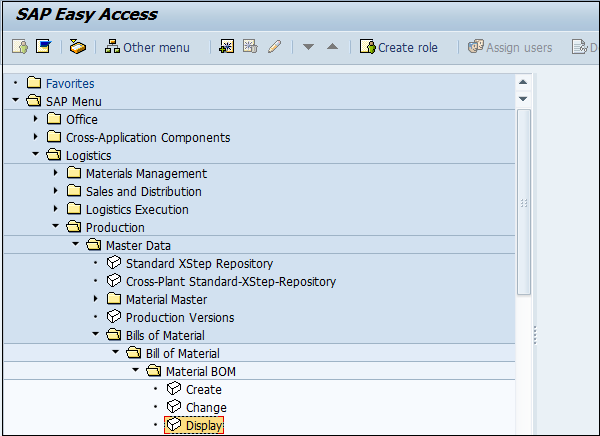
输入以下详细信息 -
- 材料
- 工厂和 BOM 使用情况。
单击屏幕顶部的勾号。要查看 BOM 标题数据,请单击标题图标。
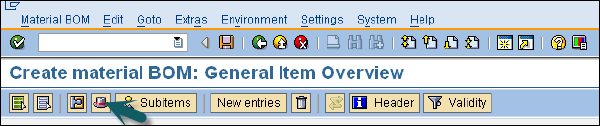
您可以显示BOM表头并检查产品的基本数量。
BOM 类型
BOM 有两种类型 -
物料清单
当为物料创建 BOM 时,它在 SAP 中称为物料 BOM。物料 BOM 主要用于表示公司内制造的产品的结构。
销售订单物料清单
当您根据客户的要求专门定制产品的订单生产时,会使用销售订单 BOM。为了满足客户要求,您对各种装配体进行销售订单的特定修改。
SAP PP - 工作中心
工作中心由与产品工艺路线相关的主数据组成。它包含与调度、产能规划和生产成本核算相关的数据。
所有的制造活动都在工作中心进行。工作中心可用于监控以下活动 -
计划- 您可以根据工作中心中提到的工艺路线和公式中的操作时间来计划生产订单中的操作。
生产成本核算- 您还可以根据工作中心中提到的公式检查生产成本核算。工作中心还链接到成本中心,它定义生产订单中的运营成本。
产能规划- 您可以找到工作中心中存储的当前产能和未来产能需求。
如何创建工作中心?
使用 T 代码:CR01 或转到物流 → 生产 → 主数据 → 工作中心 → 工作中心 → 创建
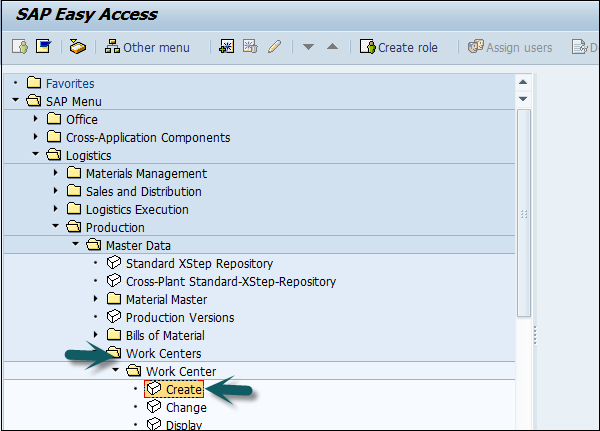
输入以下详细信息 -
- 工作中心名称 名称
- 工作中心所在工厂名称
选择工作中心类别并单击勾号。
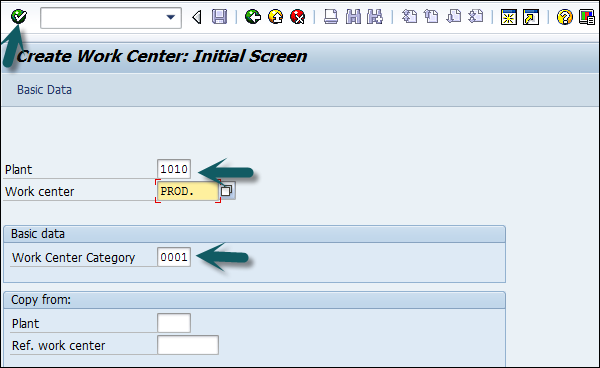
输入以下详细信息 -
工作中心描述。
该工作中心的负责人代码。
工作进入的物理位置位于工厂内。
输入用途为 009:工作中心对所有任务列表类型有效,例如生产工艺路线、维护任务列表等。
输入标准值键,其中包含用于标准成本计算的不同活动类型。
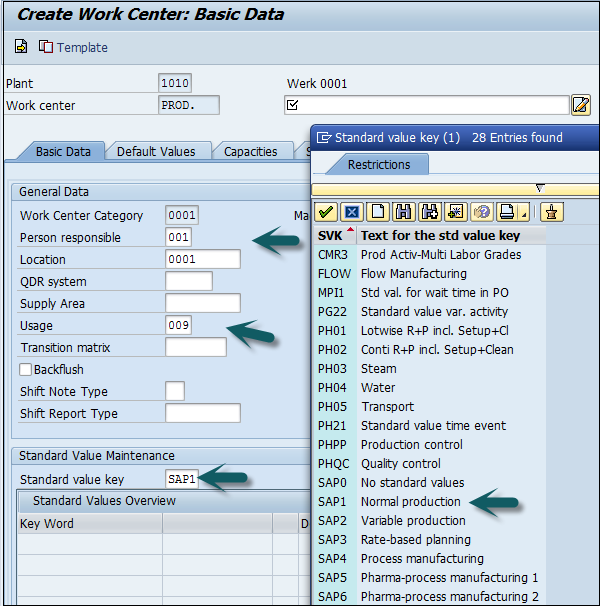
转到容量选项卡,输入以下详细信息 -
要表示机器类别,请输入容量类别 001。
要计算可用产能,请输入处理公式:SAP006=(工序数量*机器时间)/基本数量
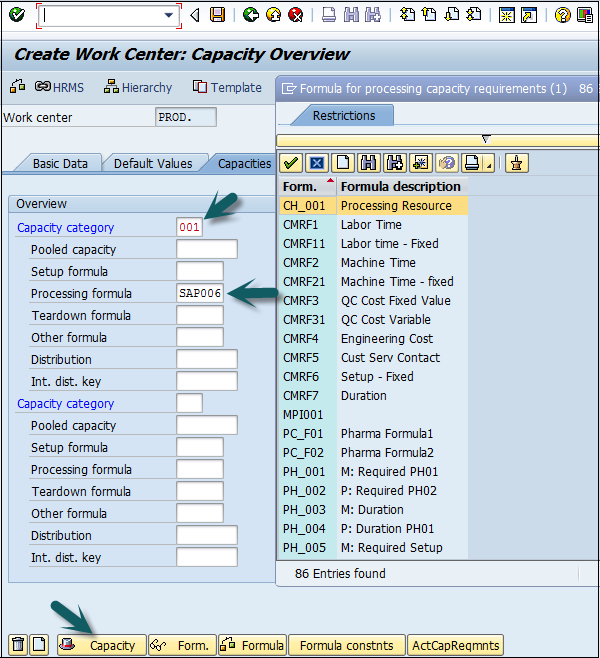
单击底部的“容量”选项卡并输入以下详细信息 -
输入容量描述。
输入有关负责机器容量的输入容量规划器组的详细信息。
输入工厂日历 ID,其中列出了您工厂的公共假期。在节假日,该工作中心的产能为零。
输入基本计量单位“MIN”,表示工作中心的可用产能将按时间计量,即分钟。
输入工作中心可用于工序的时间段(开始和结束时间)。
输入考虑机器故障和预防性维护的工作中心的产能利用率(使用了标准可用工作时间的时间)。输入产能数是指类似工作中心的数量。
检查有限调度和长期计划标志的相关性,这表明是否存在容量限制,然后将操作移至可以在没有容量限制的情况下进行处理的特定日期。
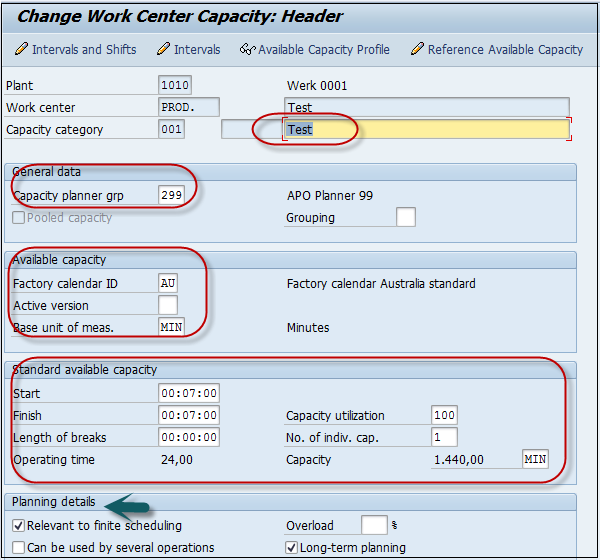
单击屏幕顶部的后退按钮,然后转到“计划”选项卡。要输入机器类别,请输入 001 作为容量类别。
要计算计划时间,请输入SAP002作为输入处理公式。
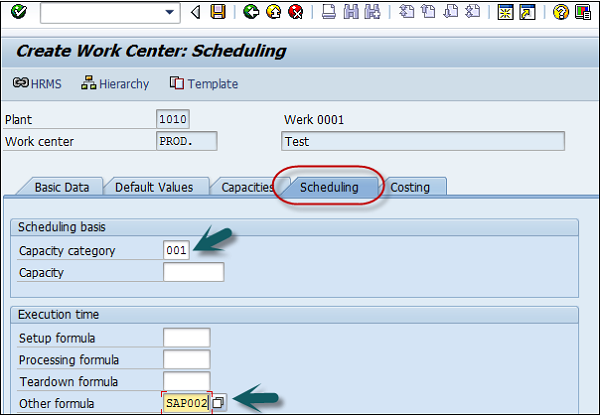
转到成本计算选项卡,然后输入以下详细信息 -
开始和结束日期。这显示成本中心的有效日期。
成本中心登记运营成本。
输入将用于计算活动成本的所有活动类型和公式。
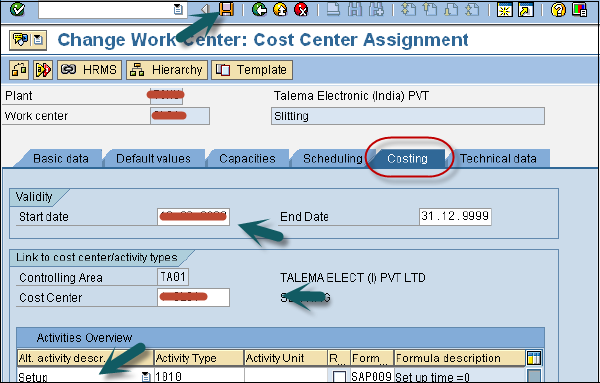
单击顶部的保存图标,您将收到确认信息,已在工厂 xxxx 中创建工作中心 xxxx。
如何更改或显示工作中心?
使用T代码:CR02进行更改或转到物流→生产→主数据→工作中心→工作中心→更改
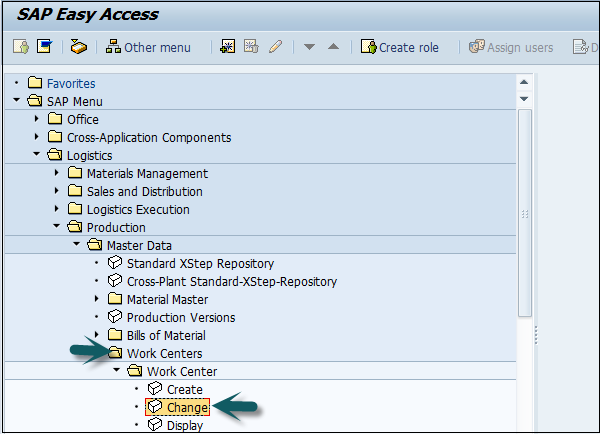
输入工厂编号和工作中心。
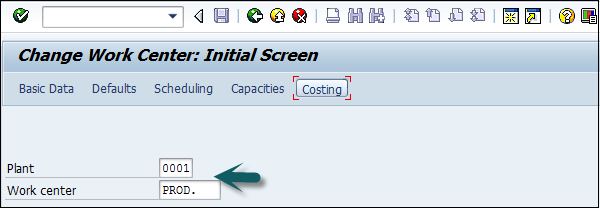
您可以使用顶部的选项直接转到任何字段:基本数据、默认值、计划、容量和成本计算,也可以单击屏幕顶部的勾号。
您可以进行与计划、容量或成本计算相关的任何更改。
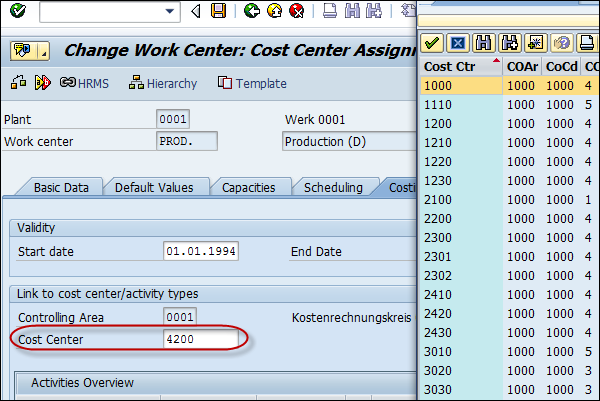
进行更改后单击“保存”。
如何显示工作中心?
使用 T 代码:CR03 或转到物流 → 生产 → 主数据 → 工作中心 → 工作中心 → 显示
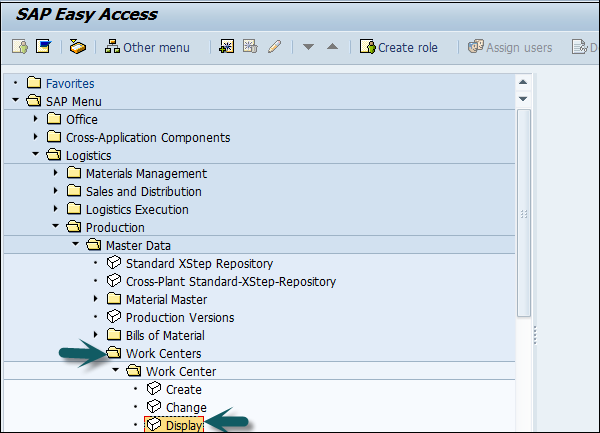
输入以下详细信息 -
- 厂号
- 工作中心
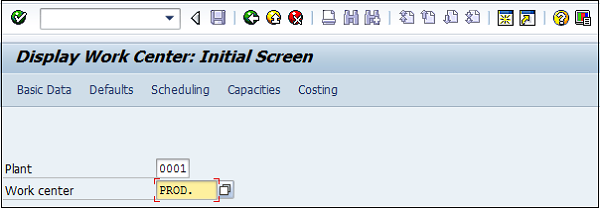
您可以使用屏幕顶部的选项直接转到任何字段:基本数据、默认值、计划、容量和成本计算。
SAP PP - 工艺路线
例程定义了生产过程中要执行的活动列表。路由定义了在工作中心执行的一系列活动。工艺路线在计算生产成本、机器时间和人工时间方面发挥着重要作用。
与路由相关的主要功能
要创建工艺路线,必须首先定义工作中心。
多个材质可以通过单个工艺路线组。
工艺路线用于对原材料和成品的操作进行调度和成本核算。
工艺路线用于计算成品的操作成本。
如何在PP中创建路由?
使用T代码:CA01或转到物流→生产→主数据→工艺路线→工艺路线→标准工艺路线→创建
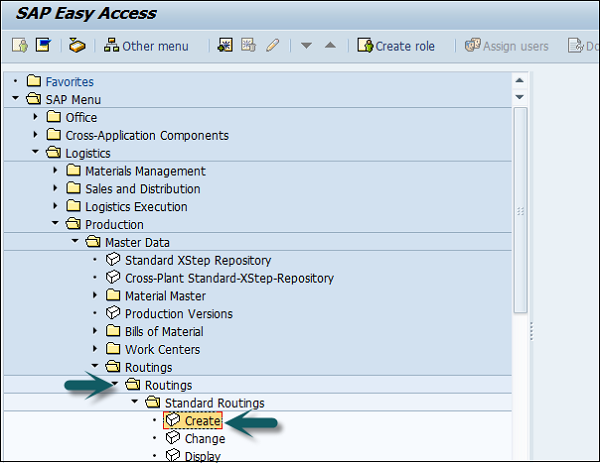
输入以下详细信息 -
- 需要定义工艺路线的物料
- 工厂代码
- 路由有效日期作为关键日期
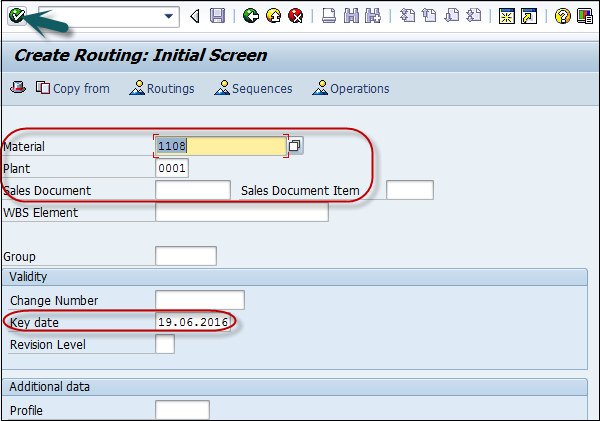
转到路由标头并输入以下详细信息 -
用法为 1:生产工艺路线,将在生产订单中使用。
选择状态,4 显示已发布状态。它表明工艺路线对于物料需求计划和成本核算有效。
提及批量大小 9999999,这意味着路由对于 0 到 9999999 之间的订单数量有效。
您可以进入操作按钮添加操作顺序并重复上述步骤。
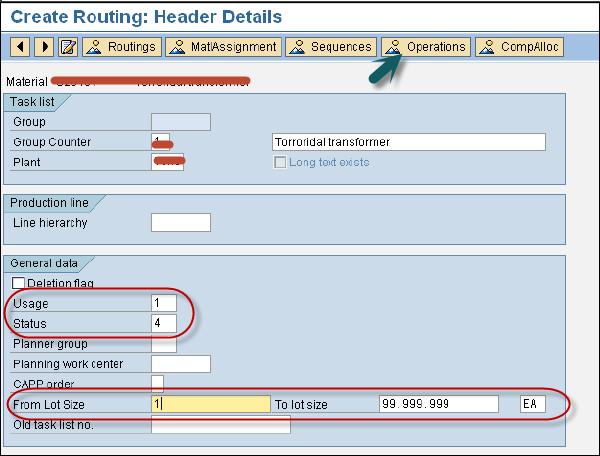
现在我们需要维护我们需要的操作数据 -
输入工作中心代码。
选择输入控制键以确定要计划的操作、成本计算等。
输入基本数量并设置基本数量的时间(以分钟为单位)。
输入基本数量的机器时间(以分钟为单位)。

单击保存,您将收到路由已保存的确认信息。

PP中如何更改路由?
使用T代码:CA02或转到物流→生产→主数据→工艺路线→工艺路线→标准工艺路线→更改
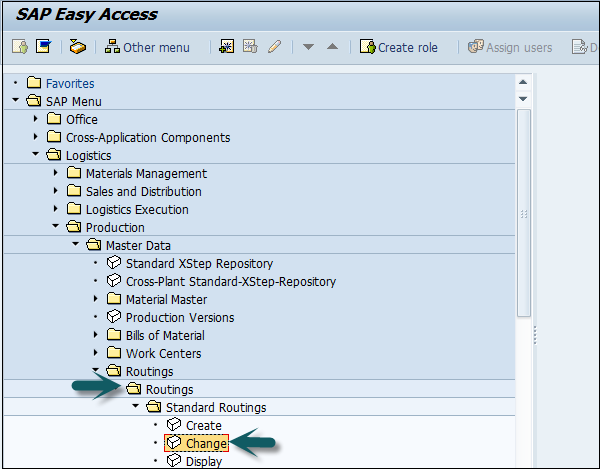
输入以下详细信息 -
需要定义工艺路线的材料。
工厂代码。
路由有效日期作为关键日期。
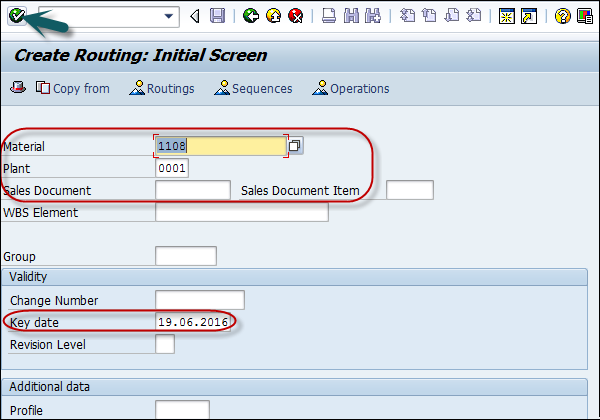
您可以更改控制键或机器时间等值。

单击“保存”进行更改。
SAP PP - 需求管理
在 SAP PP 中,需求管理是通过计划独立需求 (PIR) 执行的。计划独立需求为生产计划提供输入。PIR 包含一个计划的产品数量和一个物料日期,或者计划的数量划分为一个时间段。
要将 PIR 版本设置为活动状态,请使用值 00 来指定物料需求计划中将考虑的需求。要维护 PIR 的版本数量,您可以将一些数字设置为活动状态,将其他数字设置为非活动状态。
PIR定义了物料主数据中的计划策略,它决定了计划方法——按订单生产和按库存生产。
在按库存生产环境中,PIR 用于根据预测而不是销售订单建立库存。
规划策略
规划策略分为两类 -
按库存生产计划策略
这是一种在没有销售订单的情况下生产库存的计划策略。它用于满足未来客户的需求。
当您使用计划策略 10 时,MRP 运行仅考虑 PIR 数量,而完全忽略销售订单。在此 PIR 中,需求类型为 LSF,并且在您向客户交付库存时会减少。
当您使用计划策略 40 时,对于 MRP 运行,最多可以考虑 2 个 PIR 和销售订单,并且当您输入销售订单时,PIR 会减少。在本例中,需求类型是 VSF。
按订单生产计划策略
在此计划策略中,直到您收到客户的销售订单后才会生产成品。对于 MRP 运行,您仅考虑销售订单。
在 MTO 策略中,您仅生产销售订单、库存,并且根据特定客户的销售订单交付产品。
您将计划策略 20 用于 MTO 流程,计划策略 25 用于在客户请求变体产品时生成产品变体。
SAP PP - 创建 PIR
使用T代码MD61或转到物流→生产→生产计划→需求管理→计划独立需求→创建。
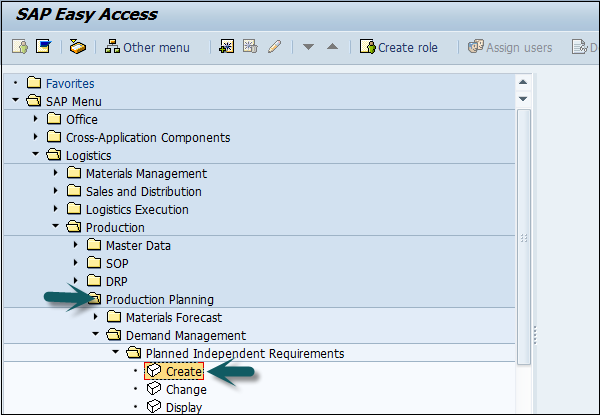
在下一个窗口中,输入以下详细信息 -
需要创造需求的单一材料。
MRP 区域和工厂代码。
版本为 00,表示 MRP 运行中将考虑活动版本和要求。
需要创建需求的计划范围日期。
计划周期为M月。
输入详细信息后,单击屏幕顶部的勾号。
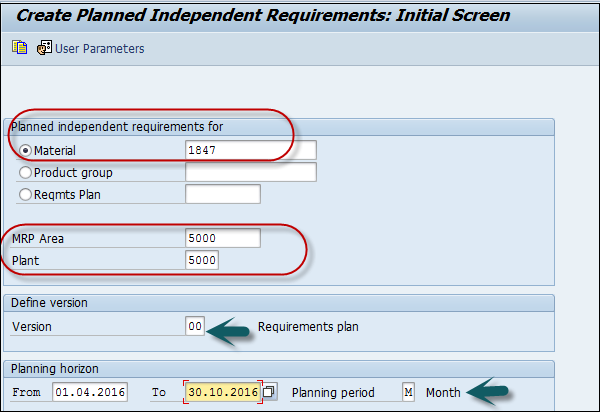
输入版本 00,默认情况下会标记“活动”复选框,表明它是一个活动需求,并将在 MRP 运行中考虑。
输入每月桶中的需求数量。

单击保存图标以保存 PIR。
如何更改和删除PIR?
要删除 PIR,请选择上面屏幕中的行,然后单击删除按钮。
要更改 PIR,请使用 T 代码:MD62或转到物流 → 生产 → 生产计划 → 需求管理 → 计划独立需求 → 更改
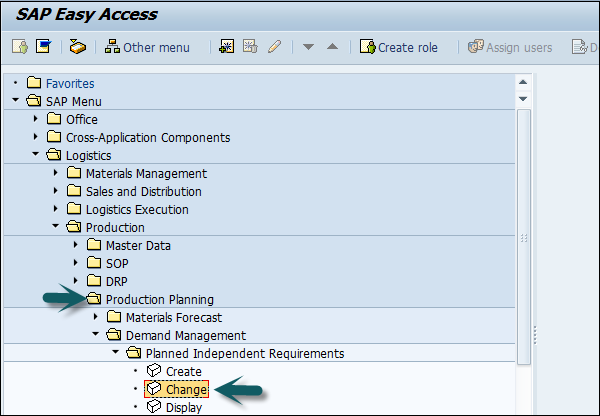
输入以下详细信息 -
需要更改 PIR 的父材料。
输入工厂代码。
输入版本为 00。
输入计划范围日期,计划期间为 M 月。
在下一个窗口中,对需求数量进行更改,然后单击保存以输入更改。
SAP PP - 物料需求计划
MRP 运行或计划运行是用于填补需求和供应缺口的引擎。发货和收货称为MRP 元素。问题包括 PIR、相关需求、订单保留、销售订单、发出库存调拨单等。收货包括生产订单、采购申请、采购订单、未结生产订单、接收库存调拨单、计划行等。
物料需求计划参数
需要 MRP 参数来运行物料需求计划以满足 PIR 并使用工艺路线信息。
处理键
NetChange - 在此运行系统中,考虑那些与之前的 MRP 运行相比发生了一些变化的物料。
规划范围内的 NetChange - 此运行考虑预定义规划范围内的要求,而不是像净更改那样检查未来的要求。在此运行中,系统仅考虑那些自上次 MRP 运行以来发生了一些变化的物料。
再生规划- 在此运行中,系统会考虑所有材料,而不考虑变化。这非常耗时,并且在生产计划中并不常见。
调度
基本计划- 它仅计算 MRP 运行中订单的基本日期和使用的物料主数据的内部生产时间。
提前期安排- 在此 MRP 中,生产日期由计划订单的提前期安排定义。
为所有产品运行 MRP
使用T代码:MD01或转到物流→生产→MRP→计划→总体计划→在线
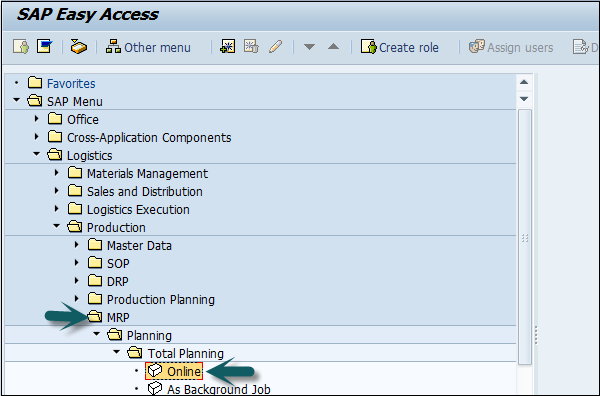
要在计划范围内运行具有净变化的 MRP,请输入以下详细信息 -
您想要计算 MRP 运行的制造工厂。
处理键为NETCH。
在创建采购需求中输入2。显示开放期间的采购申请。
显示计划行的输入 2。
在MRP列表中输入1,系统将创建类似于库存/需求列表的MRP列表,以便以后分析先前的MRP运行。
计划模式 3,因为我们将删除并重新创建所有物料的所有计划数据。
输入调度指示器 2 显示 MRP 将进行提前期调度并考虑路由时间来计算计划订单日期。
单击屏幕顶部的刻度线。
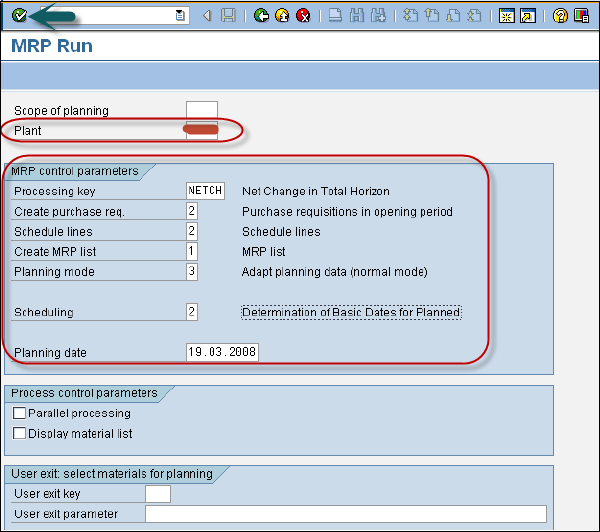
如果您确定 MRP 正在运行,请单击勾号。
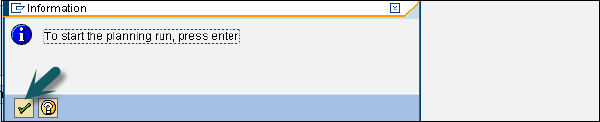
系统将需要一些时间来运行MRP并完成计算。您可以查看材料要求以及运行期间考虑的参数。
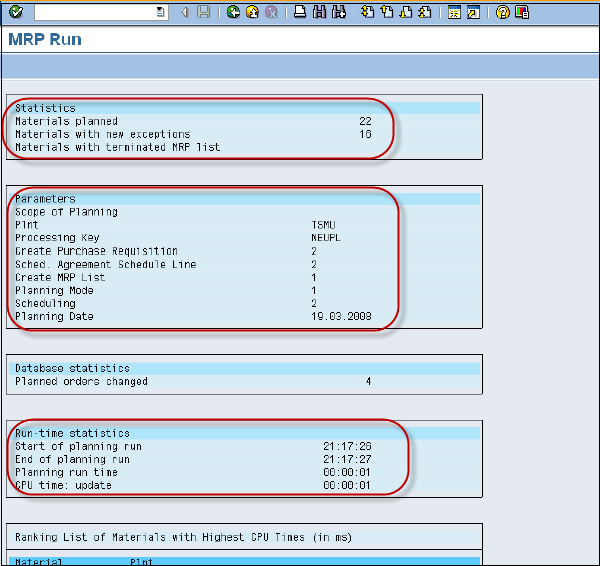
要对单一物料执行 MRP 运行,请使用 T 代码:MD02 或转到物流 → 生产 → MRP → 计划 → 单项多级
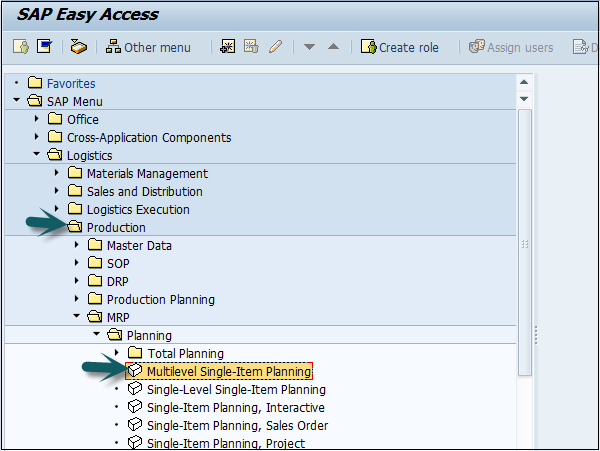
这用于计划单个项目的计划。输入以下详细信息 -
- 物料编号和工厂
- 处理键,NETCH(总视野净变化)
- 创建采购需求 2
- 交货时间表2
- 创建MRP清单1
- 规划模式3
- 日程安排2
单击页面顶部的勾号。
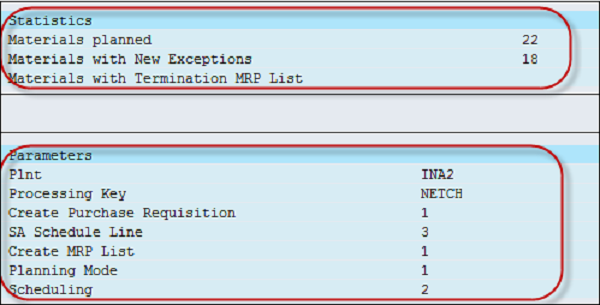
MRP 评估:库存/需求清单
这用于查看当前库存和计划收货。使用T代码:MD04
输入材料和工厂,然后单击页面顶部的勾号。
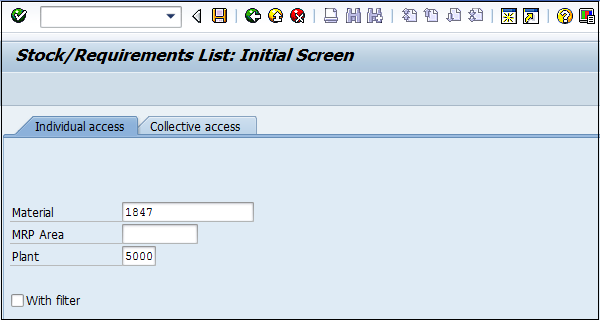
物料 BOM 已分解。输入采购申请。
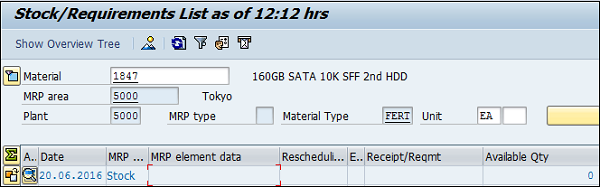
SAP PP - MRP 清单
MRP 列表用于生成包含计划运行物料的静态报告,并在顶部显示 MRP 运行的时间。
使用T代码:MD05或进入物流→生产→MRP→评估→MRP清单
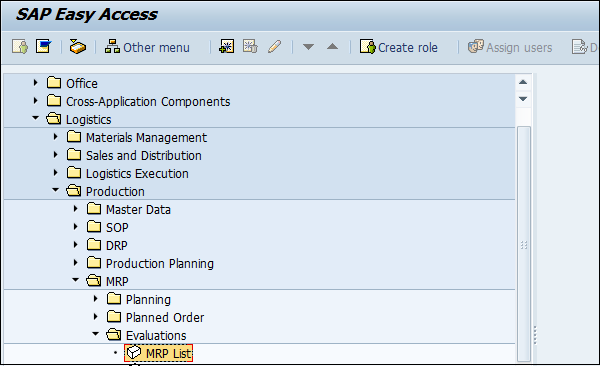
输入材料和植物名称,然后单击勾号。如果所选物料不存在 MRP 列表,您将收到一条消息。
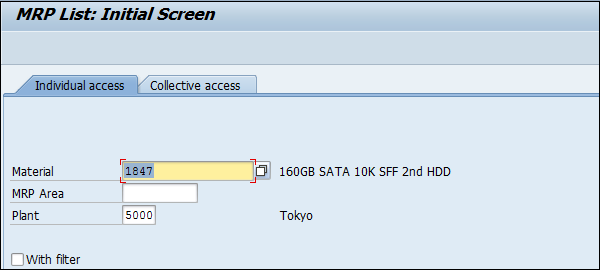

SAP PP - 长期规划
SAP PP 中的长期计划(LTP) 用于检查所有 BOM 级别的未来需求。您可以检查当前产能和供应商在所需时间段内提供材料的能力。
这不是实际运行,而是用于查看是否可以满足所有容量要求。如果满足要求,您还可以将模拟区域转移到操作区域。
另请注意,您没有必要长时间执行模拟规划。可以是短期的,没有时间限制。
长期规划的主要目标
采购部门可以使用 LTP 的结果来预测未来的采购订单。这使他们能够与供应商就合同条款进行谈判。
PIR 可以是活动版本或非活动版本。对于 LTP,它始终处于非活动状态,因为它用于模拟目的。LTP 允许您在所有 BOM 级别执行需求程序模拟。
您还可以在非活动版本中根据新要求重新运行 LTP。要删除LTP,您需要删除所有规划场景。
LTP几乎类似于模拟版本中的物料需求计划,根据未来的需求预测生产计划。
您还可以使用 LTP 将工艺路线活动传输到成本中心。您可以使用现有的 BOM 和工艺路线数据进行 LTP,也可以拥有不同的主数据。
创建非活动版本 PIR
使用 T 代码:MD61或转到物流 → 生产 → 生产计划 → 需求管理 → PIR → 创建。
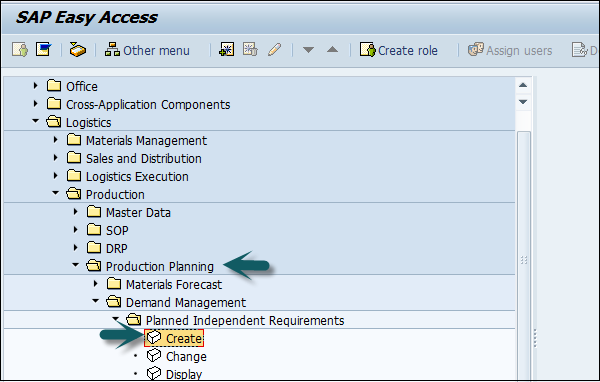
输入以下详细信息 -
需要为其创建需求的物料代码。
工厂代码。
输入版本为 02,这是非活动版本,LTP 运行中将考虑需求,而不是 MRP。
规划需要创建需求的范围日期。
计划周期为M月。
单击屏幕顶部的刻度线。
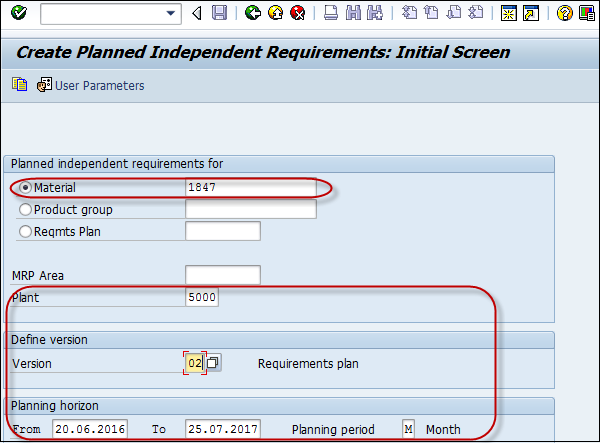
在下一个窗口中,您将看到版本 02,并且不会标记活动复选框,这显示 LTP 的非活动版本。
在每月框中输入数量。单击保存按钮保存数据。
创建规划场景
需要规划场景来执行年度模拟要求的 LTP 运行。您还可以在计划运行中包括或排除计划收货或当前库存。
要创建计划场景,请使用 T 代码:MS32 或转到物流 → 生产 → 生产计划 → 长期计划 → 场景 → 创建
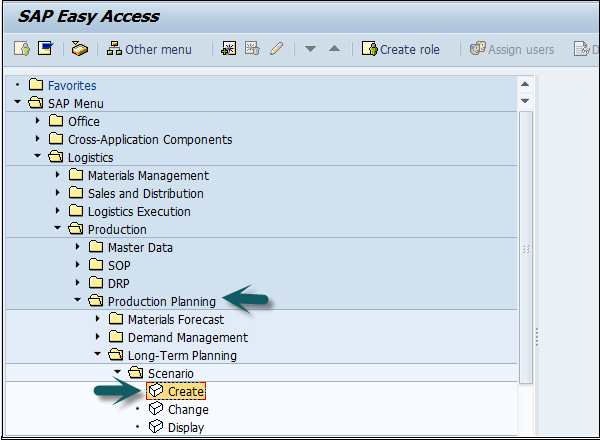
输入规划方案的名称和描述,然后按 Enter。
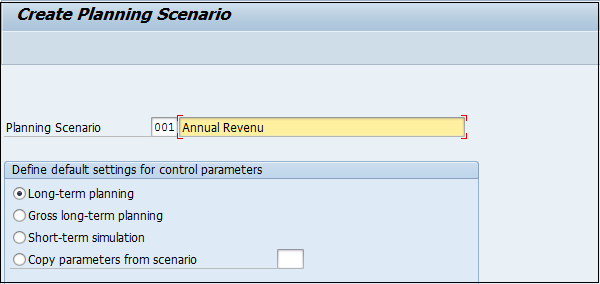
在下一个屏幕中,输入以下详细信息 -
LTP 必须运行的计划周期。
将打开库存保留为空白,这意味着它不会考虑当前库存。
选择 BOM 为 01 以包括活动 BOM。
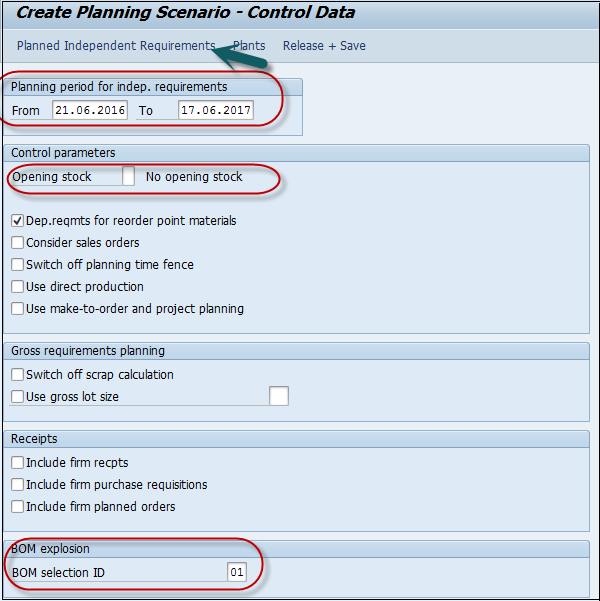
单击屏幕顶部的 PIR 按钮,您将看到一个小弹出窗口。
在弹出的小屏幕中,单击新条目的+号并输入版本02和计划周期。
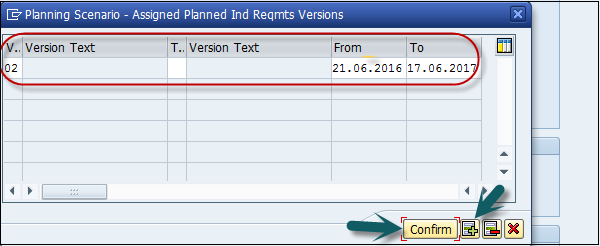
单击屏幕顶部的植物按钮。输入工厂代码并单击确认。
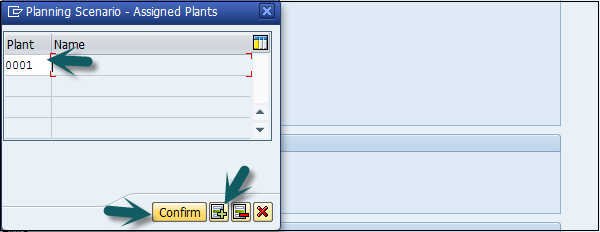
下一步是单击“发布+保存”按钮,该条目将被保存。系统将提示您确认规划方案。单击“是”。
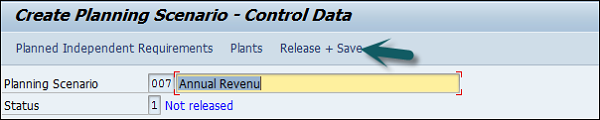
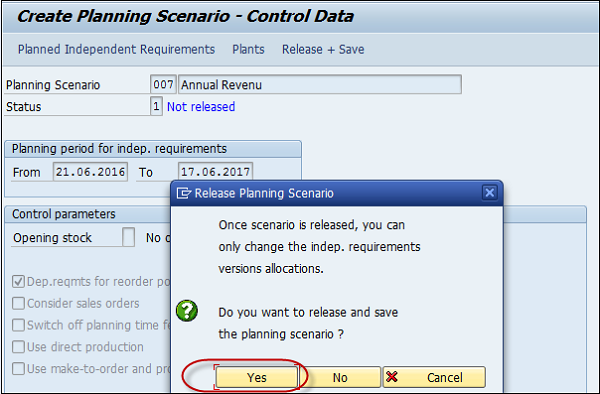
在下一个窗口中,您将获得在后台/在线运行条目的选项。
生成计划文件条目。单击“立即”按钮生成条目。
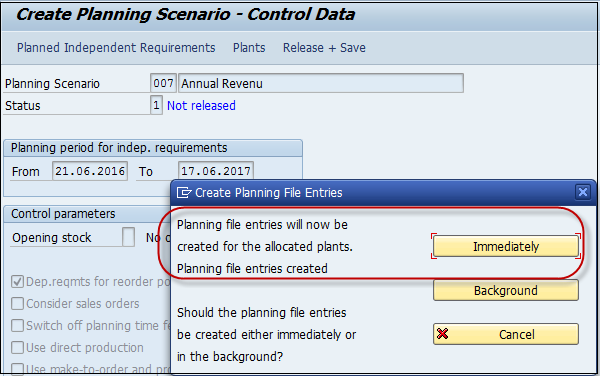
您将收到通知,系统已识别出与长期计划运行相关的材料数量。
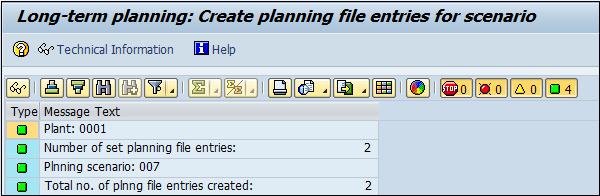
SAP PP - 生产订单
生产订单用于定义要生产的材料、必须完成生产的工厂位置、生产日期和时间以及所需的货物数量。生产订单还定义了要使用哪些组件和操作顺序以及如何结算订单成本。
物料的 BOM 和工艺路线数据被复制到生产订单中,这决定了订单中的组件列表和操作数据。
以下是生产订单确认中涉及的关键步骤。
第一步是将计划订单转换为生产订单。创建生产订单时,类型在 SAP PP 系统中定义。
要开始生产流程,需要发出生产订单。在生产订单未下达之前,生产流程不会开始执行。
需要发货来提供货物来执行生产订单。货物发出后,可以在系统中更新单据编号。
所有子流程均按照所需操作执行,以确认按生产订单生产。
直接从库存需求清单创建生产订单
可以通过以下方式创建生产订单。
使用计划订单号
使用 T 代码:MD16或转到物流 → 生产 → 生产控制 → 订单 → 创建 → 根据计划订单
未参考计划订单
使用 T 代码:CO01或转到生产 → 生产控制 → 订单 → 创建 → 使用材料
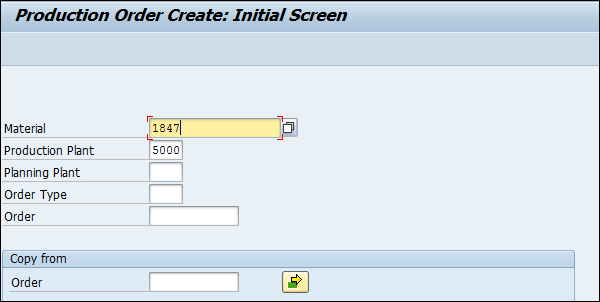
输入以下详细信息 -
需要为其创建生产订单的物料代码。
工厂代码。
单击上面屏幕截图中的勾号。
在下一个窗口中,输入订单数量。在“计划”下,选择“当前日期”选项,如以下屏幕截图所示 -
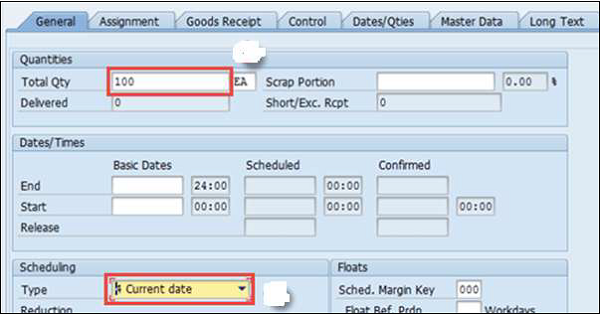
单击屏幕顶部的勾号进行确认,系统将复制订单中的 BOM 和 Routing 数据。
要释放订单,请单击顶部的“释放”标志 ,您将收到一条消息“释放已执行”。
,您将收到一条消息“释放已执行”。

单击“材料”按钮可检查材料可用性。

单击顶部的保存图标,您将获得系统中保存的订单号。
使用计划订单号
使用 T 代码:MD16。从列表中选择 MRP 控制器并单击勾号。
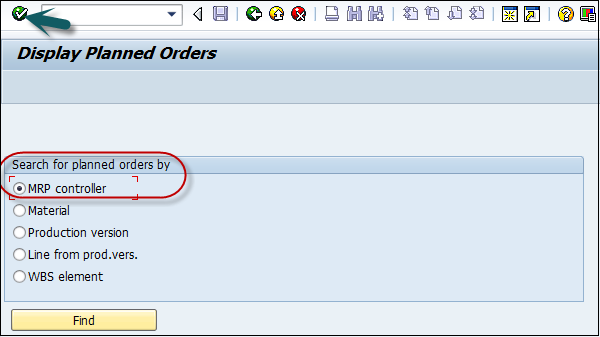
在下一个窗口中,输入以下详细信息 -
- 工厂代码
- 物料需求计划控制器
- 结束选择日期,直到提取所有计划订单。
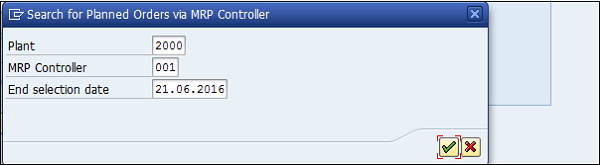
选择要转换为生产订单的计划订单。
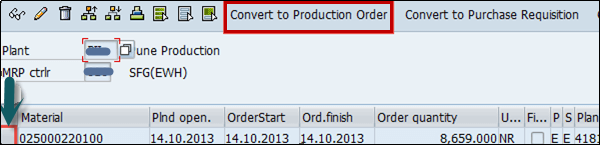
这将在系统中创建生产订单。
SAP PP - 生产订单更改
您想要更改生产订单中的详细信息,可以使用以下代码来完成此操作。
使用 T 代码:CO02
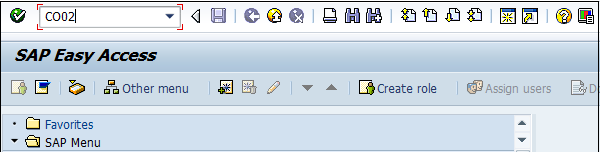
在下一个窗口中,输入要更改的订单号。默认情况下,它选择“显示概述”单选按钮。您还可以通过在系统中搜索来选择生产订单。
单击刻度线。
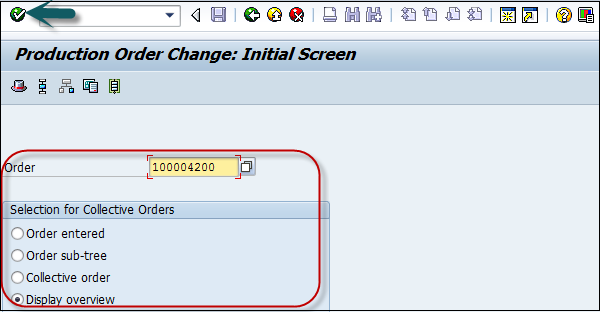
更改总数量,然后单击屏幕顶部的“保存”按钮。
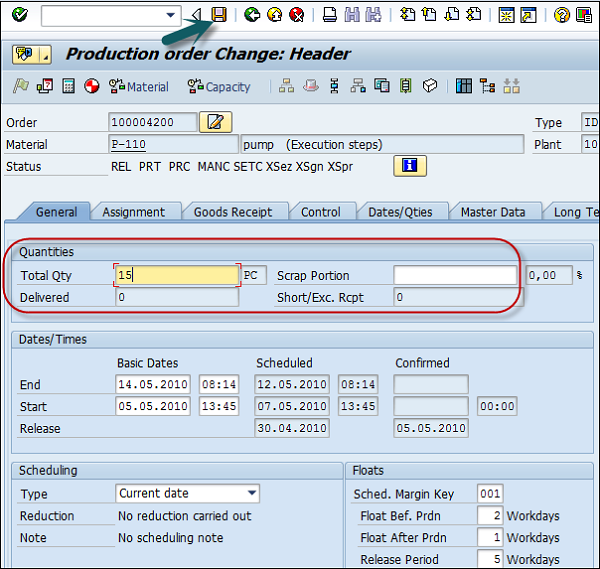
SAP PP - 生产订单确认
要确认生产订单,请使用 T 代码:CO15。
您可以执行以下活动 -
生成确认文件
消耗原材料或半成品
成品或半成品良好收货
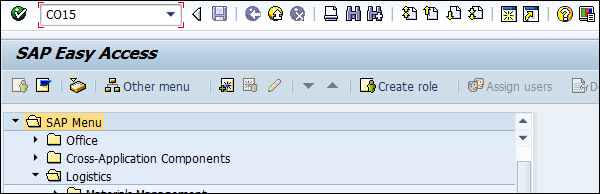
在下一个屏幕中,输入生产订单编号并单击勾号。
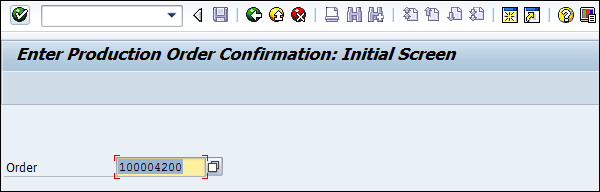
在新窗口中,输入显示要申报的农产品数量的产量数量。
单击屏幕顶部的“货物移动”按钮以确认自动货物移动发生并进行确认。
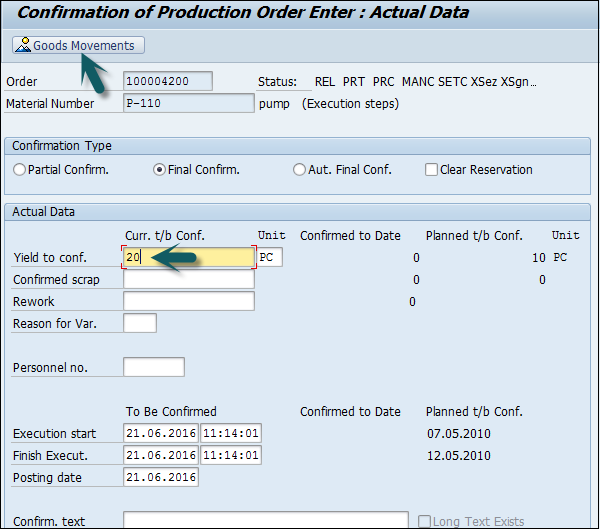
在下一个窗口中,您将看到组件的收货和发货。
自动收货 (GR),在条目中使用移动类型 101 进行物料生产。
汽车发货 (GI),使用条目中的移动类型 261 执行的组件消耗。
单击屏幕顶部的保存按钮,您将收到一条确认消息。
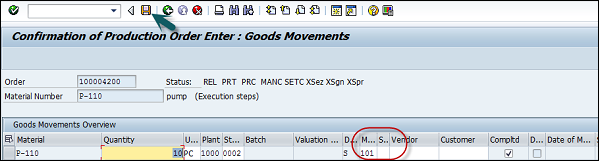
它将显示成功的货物移动次数和失败的次数。

SAP PP - 取消生产订单
使用 T 代码:CO13。输入订单号并单击屏幕顶部的勾号。系统将提示您确认该操作。
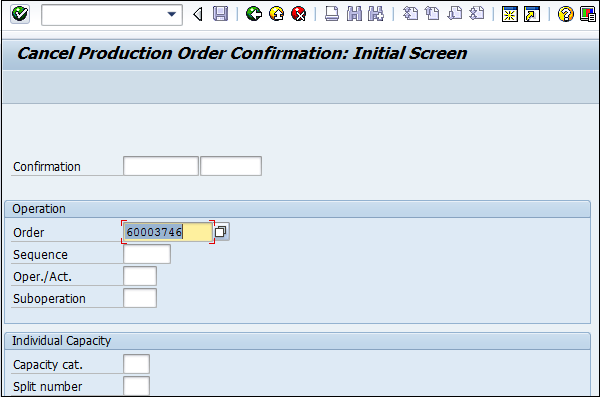
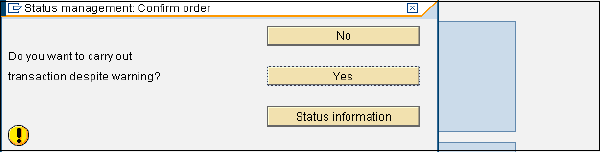
SAP PP - 容量规划
进行容量规划是为了平衡工作中心的负载。您可以根据产品的需求,根据可用产能计算生产能力。
进行产能平衡是为了详细的生产计划。这是通过一个规划表来完成的,该表用于详细规划未来一段时间内的容量需求。
您需要检查工作中心的产能负载。如果某个工作中心超载,我们需要将订单转移到不同的工作中心。
检查容量负载
使用T代码:CM01或转到物流→生产→产能计划→评估→工作中心视图→装载
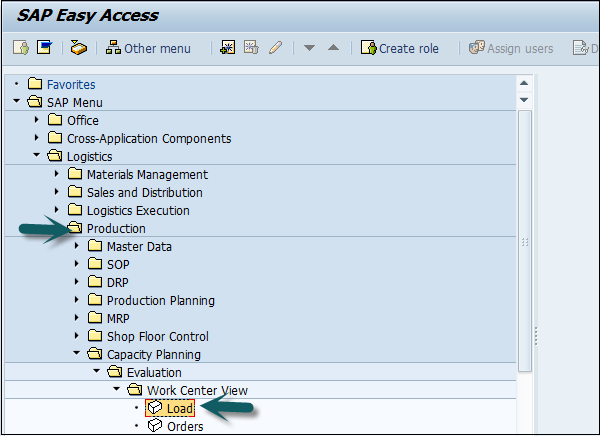
输入以下详细信息 -
- 工作中心
- 植物
单击标准视图。
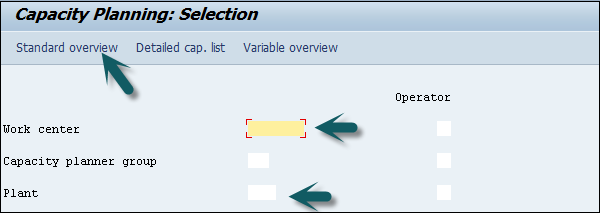
在下一个窗口中,您可以看到容量要求、可用容量、工作负载和剩余可用容量。
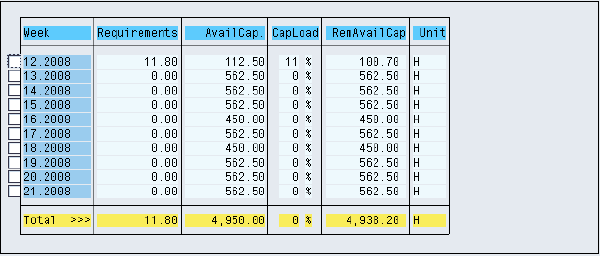
您可以选择特定的一周并单击“上限”。详细信息/期间。您可以在各个级别查看详细的负载元素。
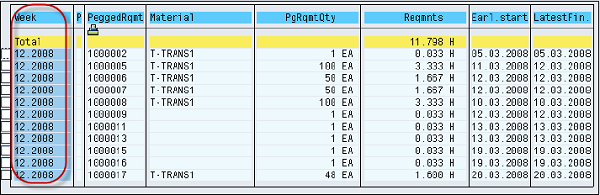
要查看计划订单和生产订单详细信息,请使用 T 代码:CM01
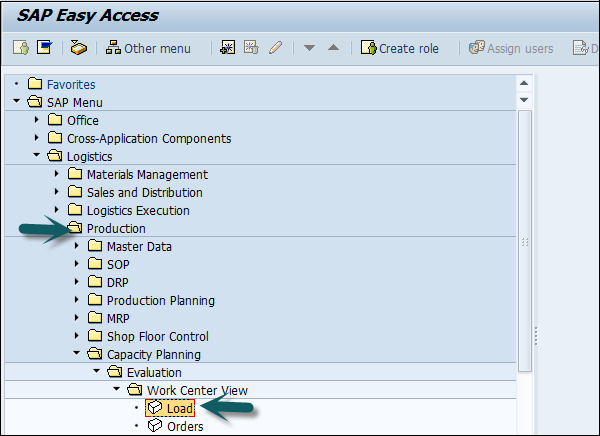
输入以下详细信息 -
- 工作中心
- 植物
单击变量视图。
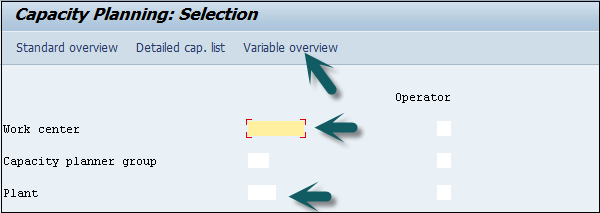
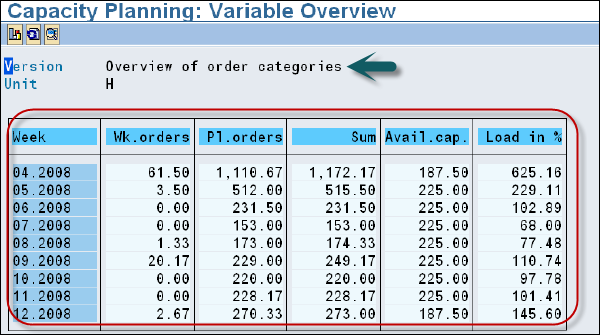
SAP PP - 容量平衡
您可以使用规划表执行容量平衡。订单按照工作中心中的定义进行处理,以满足生产流程。
要执行容量均衡,请使用 T 代码:CM21
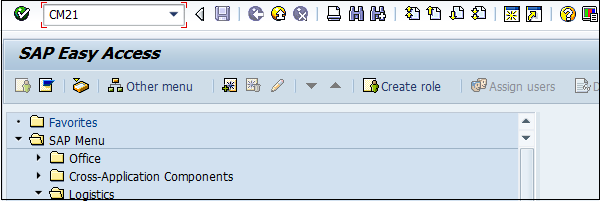
输入 Plant 并单击执行。
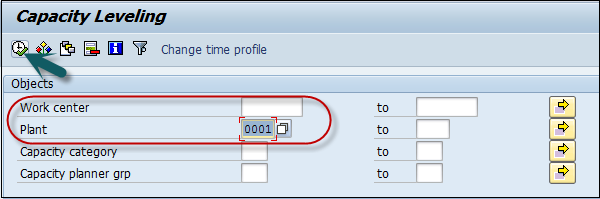
在下一个窗口中,您将在屏幕顶部看到订单详细信息,在屏幕底部看到工作中心详细信息。从订单池中选择一个订单。单击“调度”将该订单分配到工作中心。
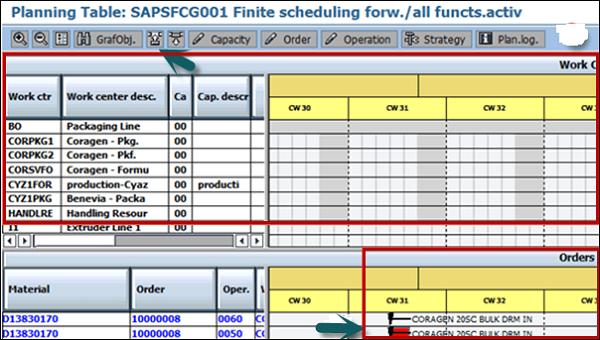
您还可以将其他订单发送到工作中心并执行产能平衡。
SAP PP - 收货
当按照生产订单生产物料并将货物放置在存储地点时,即执行良好收货。库存数量增加并输入移动类型 101。
创建收货
使用 T 代码:MIGO。选择收货、订单和生产订单编号。
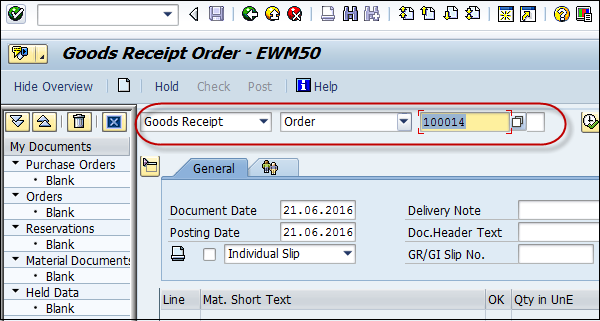
输入移动类型101。如果物料需要质检,则可以看到库存类型为质检。现在,输入批次号。
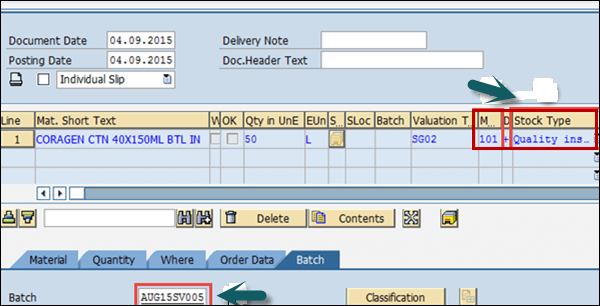
输入制造数据并单击“项目确定”。单击屏幕顶部的“检查”按钮。
要保存文档,请单击屏幕顶部的保存按钮。您将收到确认材料文档已发布的消息。

SAP PP - 库存概览
您可以使用库存概览随时查看可用库存。库存概览可以使用T 代码:MMBE进行检查,或者转到物流 → 物料管理 → 库存管理 → 环境 → 库存 → 库存概览
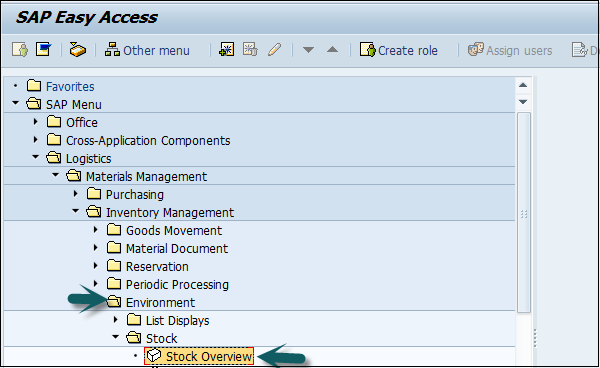
输入以下详细信息 -
- 材料
- 厂号
单击执行。
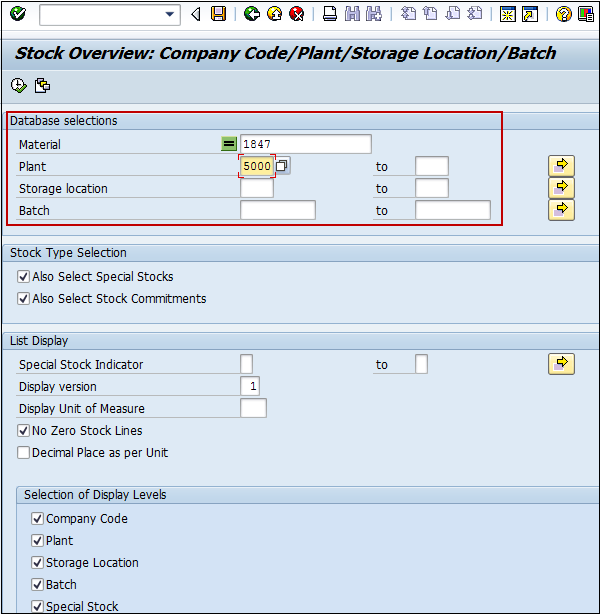
在下一个屏幕中,您可以看到该数量不受限制使用。
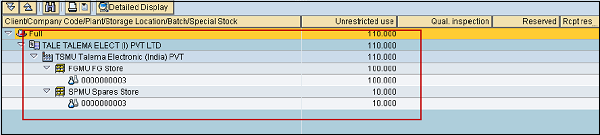
SAP PP - 发货
在 SAP PP 中,当消耗原材料以根据生产订单生产材料时,就会发生发货。发货时,系统会减少生产计划系统中存储位置的组件库存。
移动类型 261 用于发货。
要执行发货,请使用 T 代码:MB1A或转到物流 → 生产 → 生产控制 → 货物移动 → 发货
输入以下详细信息 -
- 用于发货的移动类型 261
- 工厂和储存地点
如果要打印,请选中打印复选框。
单击屏幕顶部的“订购...”按钮,如以下屏幕截图所示 -
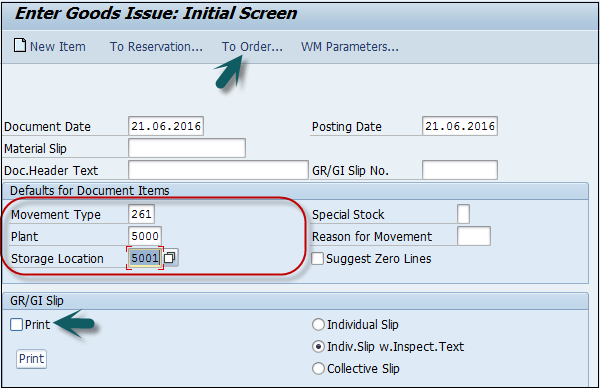
输入以下详细信息 -
- 订单号。并单击“采用详细信息”。
- 在材料栏中输入材料
- 数量栏中每种材料的所需数量
- UnE 列中的计量单位 KG
- SLoc 列中各自的存储位置
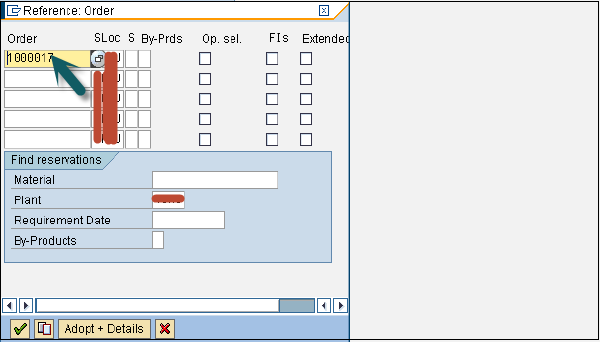
单击“适应”按钮。您将看到以下详细信息。单击保存图标以保存详细信息。您将收到文档已发布的确认信息。
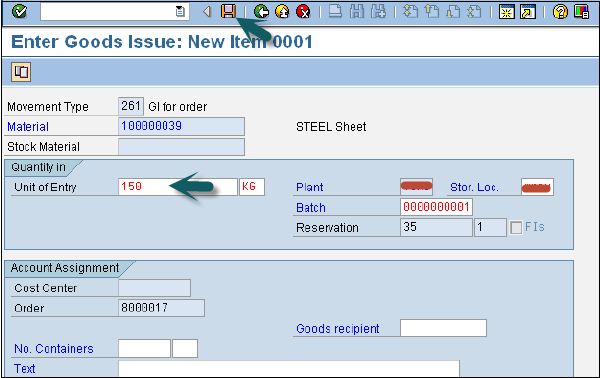
发布信息“文档 56754500001”。
SAP PP - 发货冲销
当您取消订单的发货时,将使用发货冲销。在系统中确认订单状态(CNF)之前,可以取消发出的货物。
发货冲销中的移动类型为 262。
要执行发货冲销,请使用 T 代码:MB1A或转到物流 → 生产 → 生产控制 → 货物移动 → 发货
输入除移动类型 262 之外的所有详细信息。
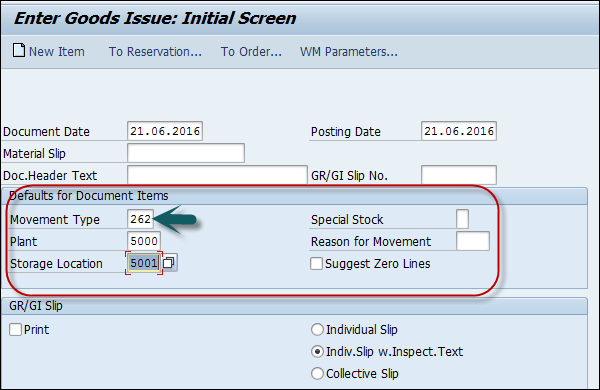
输入物料代码、冲销数量、计量单位,甚至同一批次号。这是之前发布的。
单击屏幕左上角的勾选按钮。在下一个屏幕中,单击“保存”按钮进行反转。
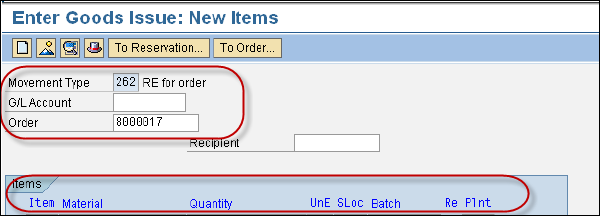
SAP PP - 精益制造
为了优化生产计划和物料搬运流程,组织可以采用精益管理原则。这使得组织能够在重复或离散的制造环境中平滑生产过程。
该组件的技术细节 -
业务功能的技术名称 |
LOG_PP_LMAN |
业务功能类型 |
企业业务功能 |
可从 |
SAP ERP 增强包 2005.2 |
技术用途 |
中央应用程序 |
ECC应用组件 |
生产计划与控制(PP) |
进一步 SAP 应用程序中的补充成分 |
SAP Auto-ID Infacture All 5.1、SAP Netweaver 7.0 BI 内容附加组件3 |
需要另外激活的业务功能 |
不相关 |
使用此业务功能,物料需求计划可以更好地了解生产过程中可用库存和需求的跨物料概览。
这一新功能增强了生产的灵活性,提供了更高的透明度,优化了生产流程,并在生产计划和控制中有效利用库存。
SAP PP - 报告
SAP PP中提供了与生产计划流程、主数据、订单状态、实时可用库存和未来需求、生产过程中材料消耗和目标数量相关的各种标准报告。
SAP PP 中的关键报告
以下是 SAP PP 中关键报告的重要功能。
查看不同制造环境下的整体工厂状况及生产计划。
查看特定时间段内的物料消耗数据。
实时查看当前库存状态。
跟踪生产过程中内置的当前订单状态和目标订单数量。
显示订单信息系统
该报告用于查看订单列表、订单状态、数量以及订单的货物移动情况。您还可以检查订单优先级,它允许您处理优先级高的订单以及订单生成的实际数量。
要查看此报告,请使用 T 代码:COOIS
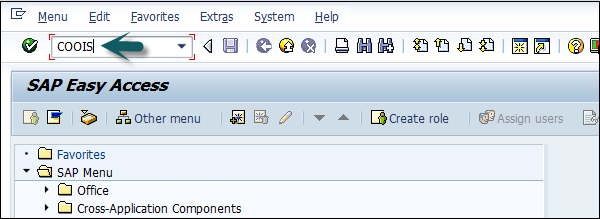
在下一个窗口的列表下拉列表中,选择订单标题。您还可以包括各种其他参数,例如货物移动。
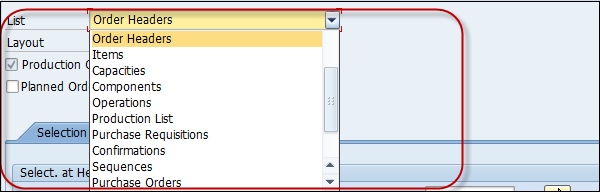
选择生产订单复选框。然后,输入制造工厂代码。
您可以选择要为其提取报告的订单类型。如果留空,将为所有订单生成报告。
您还可以选择各种其他参数来提取报告。
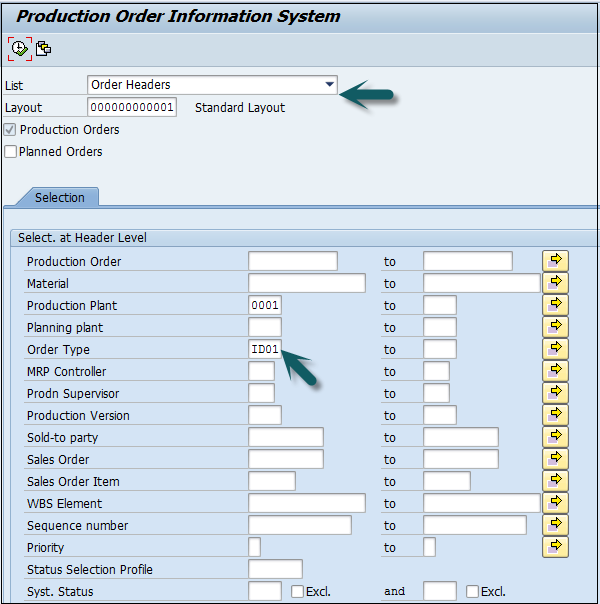
在下一个窗口中,您可以看到以下详细信息 -
带有物料代码和目标数量的订单列表。
为规划者订购基本开始和结束日期。
通过订单状态,您可以确定订单是否已交付或尚未在车间执行。

SAP PP - 物料凭证清单
物料凭证清单用于生成任何货物移动,例如收货、生产订单的发货等。
使用 T 代码:MB51。输入制造工厂代码。移动类型101是查看生产数据。
要显示产量,请输入过帐期间。
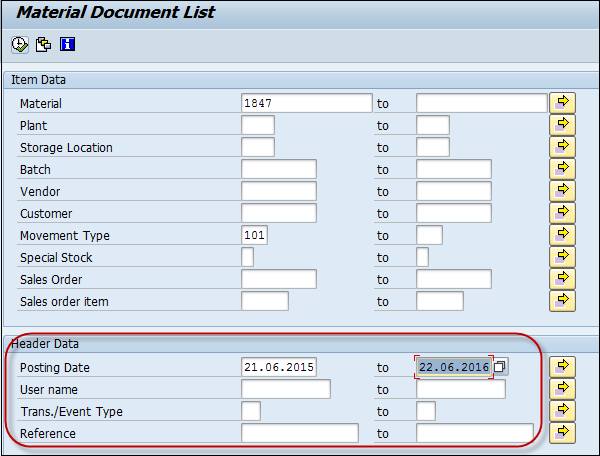
您将获得材料文件清单 -
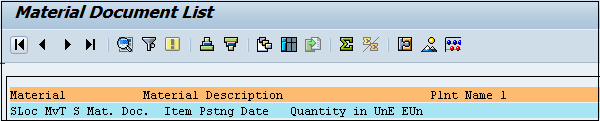
您还可以查看发货 261、收货等输入移动类型的物料凭证列表。
SAP PP - 多种材料库存
要查看实时库存,您可以使用此报告来了解多种物料。在货物移动时,您可以使用此报表查看实时库存信息。
使用 T 代码:MB52。您可以输入单一材料或一系列材料。
输入工厂代码,然后输入存储位置和其他详细信息。单击执行。
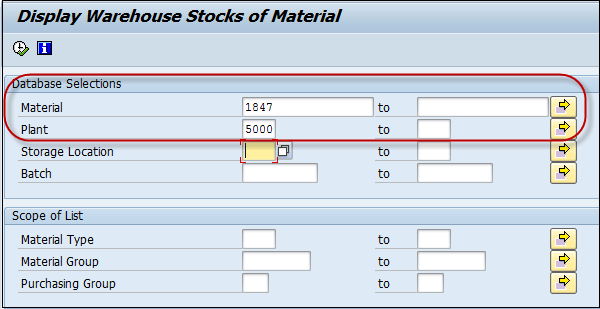
如果没有库存,您将收到一条消息。

否则,您将看到物料代码以及显示的存储位置的库存数量和价值。
SAP PP - 物料清单中的列表
现在让我们讨论如何验证物料清单中是否存在某个项目。您可以找到将某个组件用作 BOM 的父物料。使用 T 代码:CS15
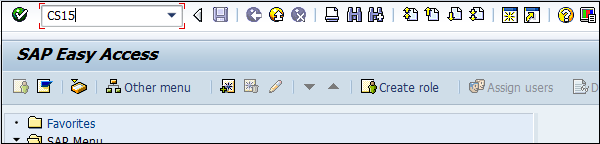
要查看母材料,请输入材料代码。
选择直接复选框和物料 BOM。单击屏幕顶部的“下一步”按钮。
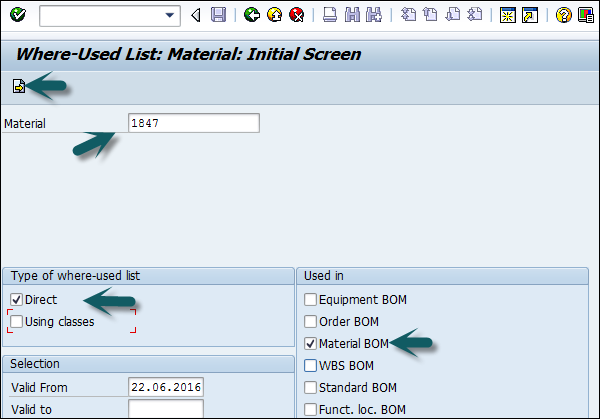
在下一个窗口中,输入所需数量。然后,进入制造工厂。
要查看组件的所有物料清单级别,请选择多级别并单击执行。
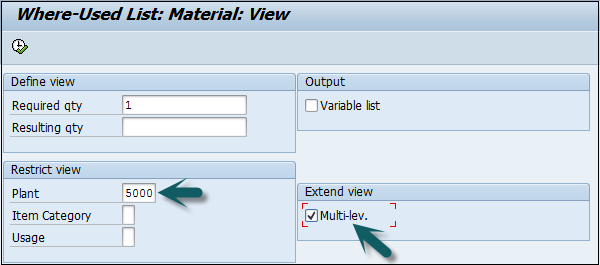
在下一个屏幕中,您将看到不同级别的 BOM 和父材料,其中组件如下所示 -

这显示了不同 SAP 标准报告的列表,您可以在与物料、订单详细信息、BOM 等相关的 SAP PP 模块中提取这些报告。